Cómo abrir e instalar un archivo .Cab en Windows 11
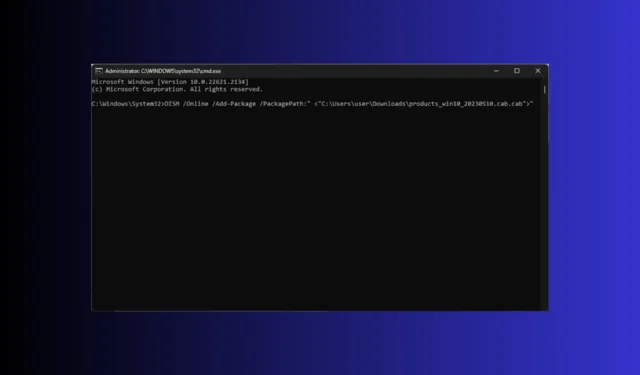
Un archivo Windows Cabinet (CAB), anteriormente conocido como archivos Diamond, es un archivo único que almacena varios archivos comprimidos en una biblioteca de archivos y, por lo general, viene con un. extensión de cabina.
El archivo es similar a los archivos ZIP, ya que ambos usan los algoritmos de compresión DEFLATE, Quantum y LZX para comprimir los archivos en ellos.
Si está buscando una manera de abrir e instalar. cab en Windows 11, ¡esta guía puede ayudar! Discutiremos el método más fácil de instalación de CAB en Windows 11 con instrucciones paso a paso.
Cuáles son. archivos cab utilizados para?
Los archivos del gabinete de Windows son archivos comprimidos que empaquetan y distribuyen datos o software. Almacena múltiples archivos y carpetas en un solo formato comprimido, lo que facilita la distribución e instalación.
Como el formato de archivo es compatible con Windows, puede abrir el archivo simplemente haciendo doble clic en él.
El archivo juega un papel integral en la instalación de componentes de Windows 11 junto con otras actualizaciones; Estas son algunas de las formas en que Windows lo utiliza:
- Actualización de Windows : distribuye actualizaciones y parches necesarios para agregar componentes actualizados y arreglos a la instalación existente de manera eficiente, incluso a una gran cantidad de usuarios.
- Instalación de componentes o software : como puede contener archivos como DLL, imágenes, archivos de configuración, fuentes y otros recursos esenciales, Windows lo usa para instalar software o componentes.
- Almacenamiento de componentes o actualizaciones : almacena e implementa componentes y actualizaciones, lo que permite un mejor control sobre la estructura modular del sistema operativo.
- Instalación de actualizaciones de controladores de dispositivos : las actualizaciones de controladores también se empaquetan y distribuyen en el. formato de cabina para la instalación para una mejor eficiencia.
Al igual que en las versiones anteriores de Windows, el. Los archivos cab se utilizan para instalar, eliminar y administrar paquetes de servicio, paquetes de idioma y otras distribuciones y actualizaciones de software en Windows 11, lo que lo convierte en una parte fundamental del ecosistema de Windows.
¿Qué debe hacer antes de iniciar el. instalación de cabina?
Antes de instalar un archivo cab, debe verificar estas cosas para asegurarse de que todo esté en orden:
- Haga una copia de seguridad de sus datos importantes.
- Cree un punto de restauración para volver a la última configuración buena conocida si algo sale mal.
- Asegurar la. cab es compatible con su versión de Windows.
- Obtenga información sobre los componentes del archivo para que esté al tanto de los cambios que realizará.
- Compruebe si tiene instalado el símbolo del sistema o Windows PowerShell.
- Asegúrese de invocar estas herramientas CLI con privilegios de administrador.
- Inicie sesión con una cuenta de usuario que tenga derechos de administrador.
Una vez que haya verificado todo esto, puede instalar el archivo. Sin embargo, debe saber que instalar el. archivos cab manualmente tiene sus riesgos.
Si el archivo que está instalando es incompatible o se descargó de una fuente no confiable, podría hacer que su sistema sea inestable o causar otros problemas de compatibilidad.
Incluso si está seguro de que está utilizando el formato de archivo correcto con la versión correcta, mantenga las opciones de recuperación listas para que, en caso de emergencia, pueda volver a la versión anterior o realizar una instalación limpia .
¿Cómo puedo instalar? archivos cab en Windows 11?
- Presione Windows + E para abrir el Explorador de archivos . Localiza el. configuración del archivo cab que desea instalar, haga clic con el botón derecho en él y elija Copiar como ruta.
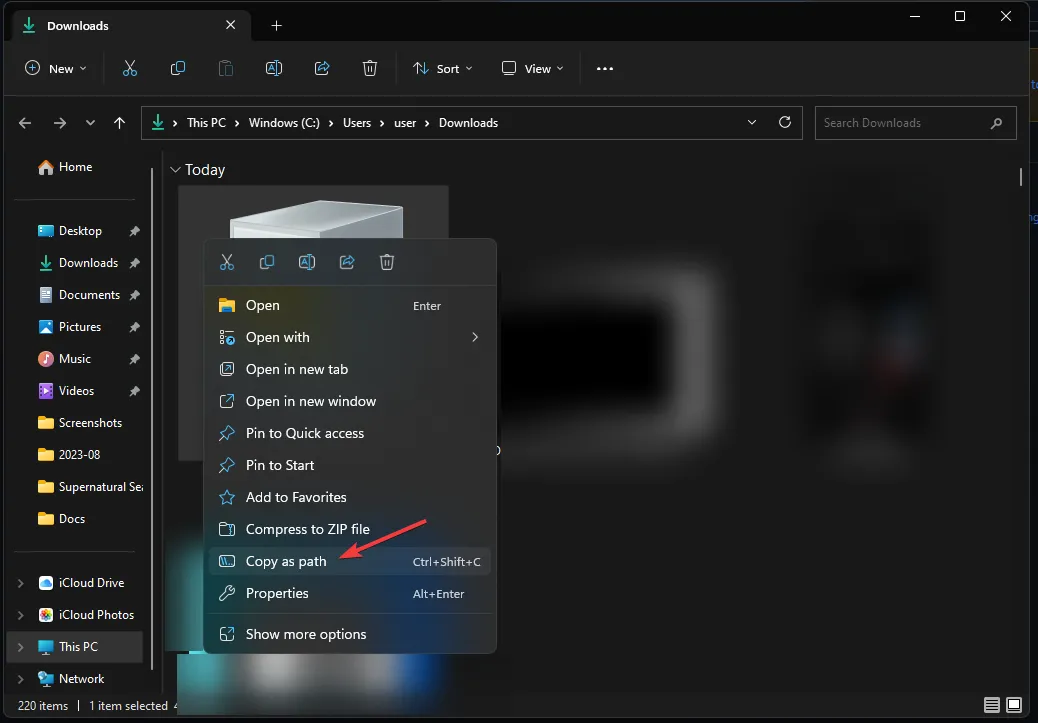
- Presione la Windows tecla, escriba cmd y haga clic en Ejecutar como administrador para iniciar el símbolo del sistema.
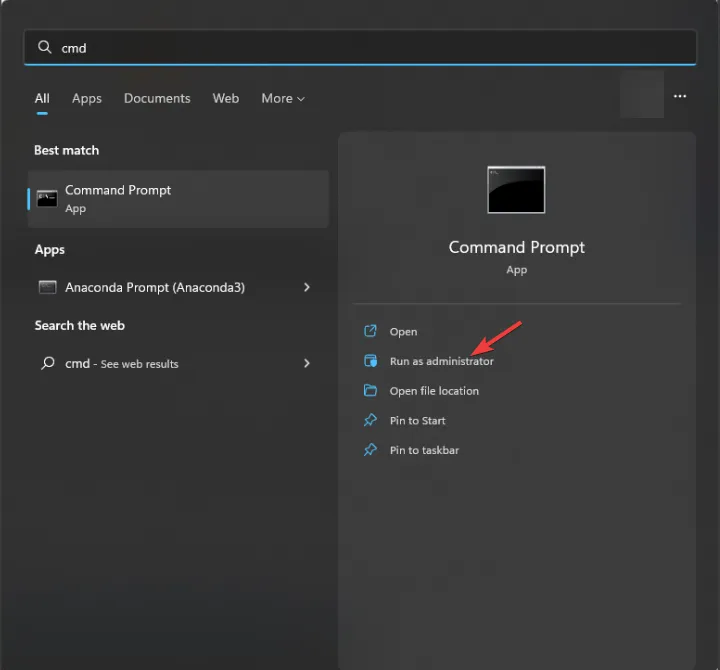
- Escriba el siguiente comando para instalar el. cab utilizando la herramienta DISM después de reemplazar PATH con la ubicación del archivo que copió y presione Enter:
DISM /Online /Add-Package /PackagePath:"<PATH>"
- Una vez completado, reinicie su PC para ver los cambios.
¿Qué puedo hacer si el. ¿El archivo cab no se instala?
Antes de continuar con los pasos detallados para solucionar el problema, realice las siguientes comprobaciones preliminares:
- Intente reiniciar su computadora; puede ser un buen truco para hacer que el problema desaparezca.
- Asegúrese de haber descargado el. cab correctamente o intente descargarlo de nuevo.
- Verifique la integridad del archivo.
- Asegúrese de tener espacio libre en la unidad de su sistema.
- Ejecute su computadora en modo seguro e intente instalar el archivo.
1. Ejecute escaneos SFC y DISM
- Presione la Windows tecla, escriba cmd y haga clic en Ejecutar como administrador para iniciar el símbolo del sistema .

- Copie y pegue el siguiente comando para corregir la corrupción de archivos del sistema desde la tienda de componentes de Windows y presione Enter:
sfc /scannow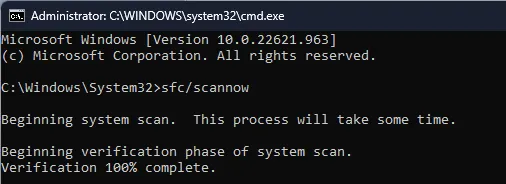
- Espere a que se ejecute el comando, luego escriba el siguiente comando para reparar la corrupción de la imagen del sistema de Windows usando Windows Update y presione Enter:
Dism /Online /Cleanup-Image /RestoreHealth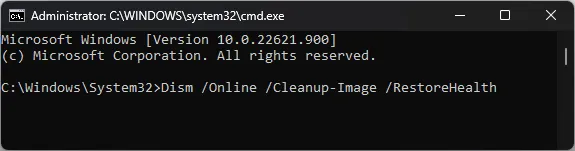
- Al finalizar, reinicie su computadora.
2. Deshabilite el Firewall de Windows temporalmente
- Presione la Windows tecla, escriba seguridad de Windows y haga clic en Abrir.
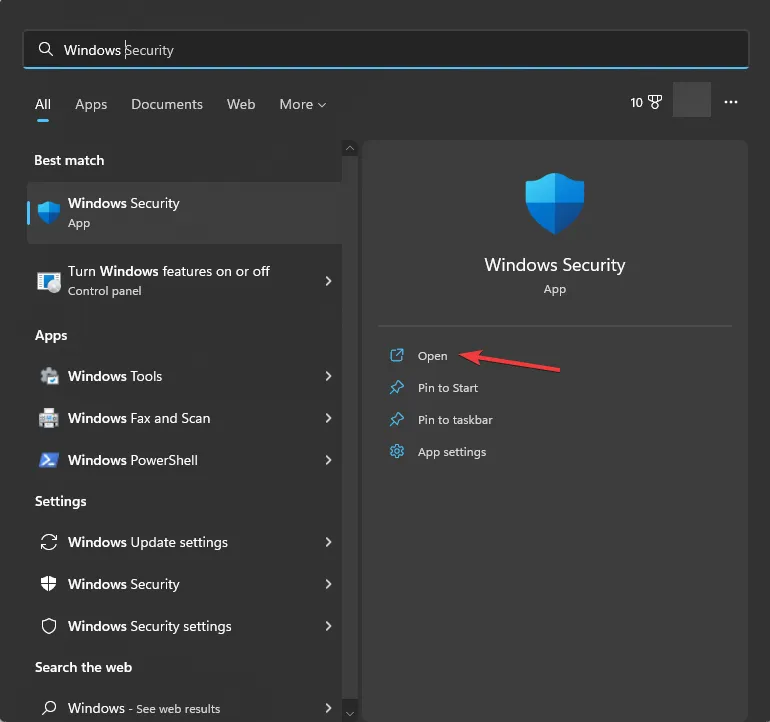
- En la página Seguridad de Windows, seleccione Firewall y protección de red en el panel izquierdo.
- Obtendrá tres perfiles, Red de dominio, Red privada y Red pública.
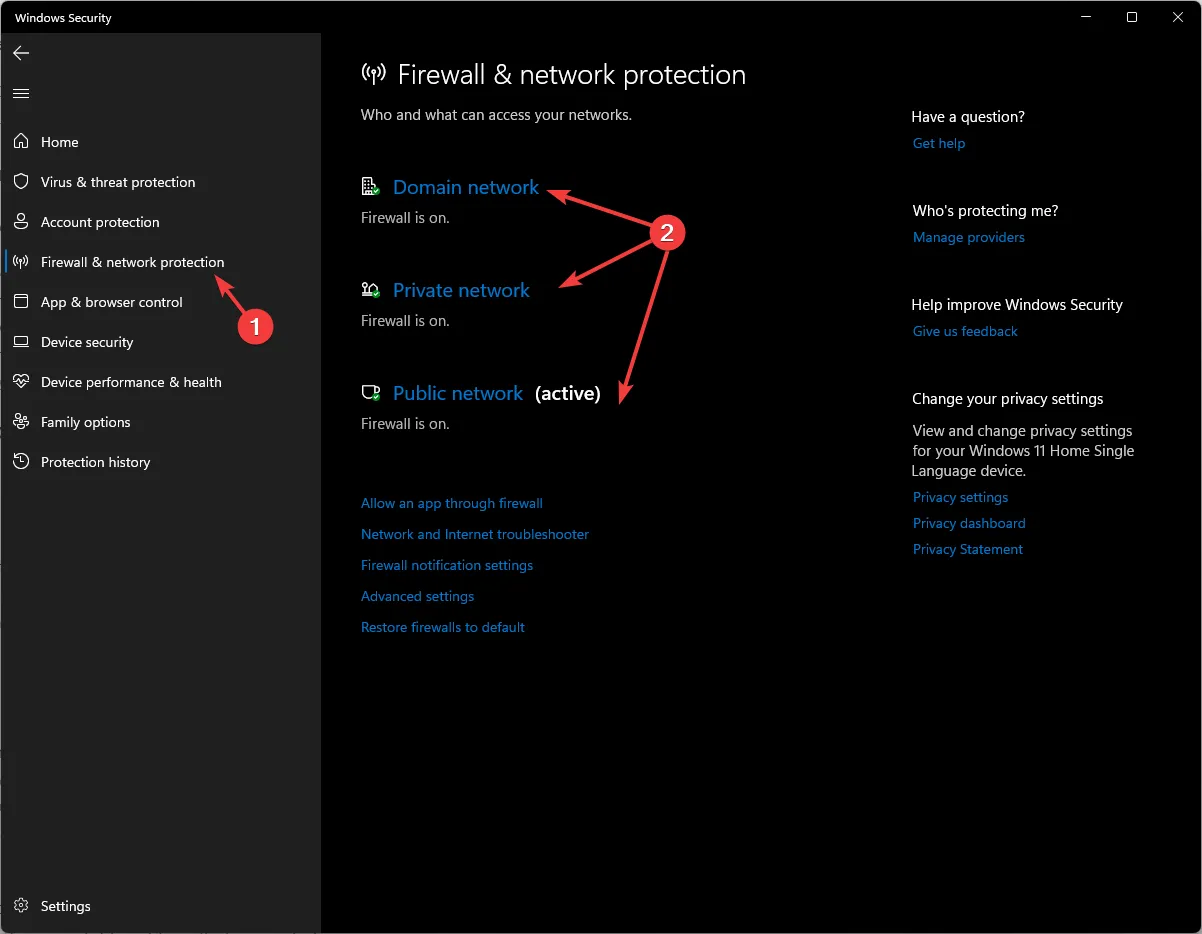
- Vaya a cada perfil, busque el Firewall de Microsoft Defender y desactive el interruptor para deshabilitar el Firewall.
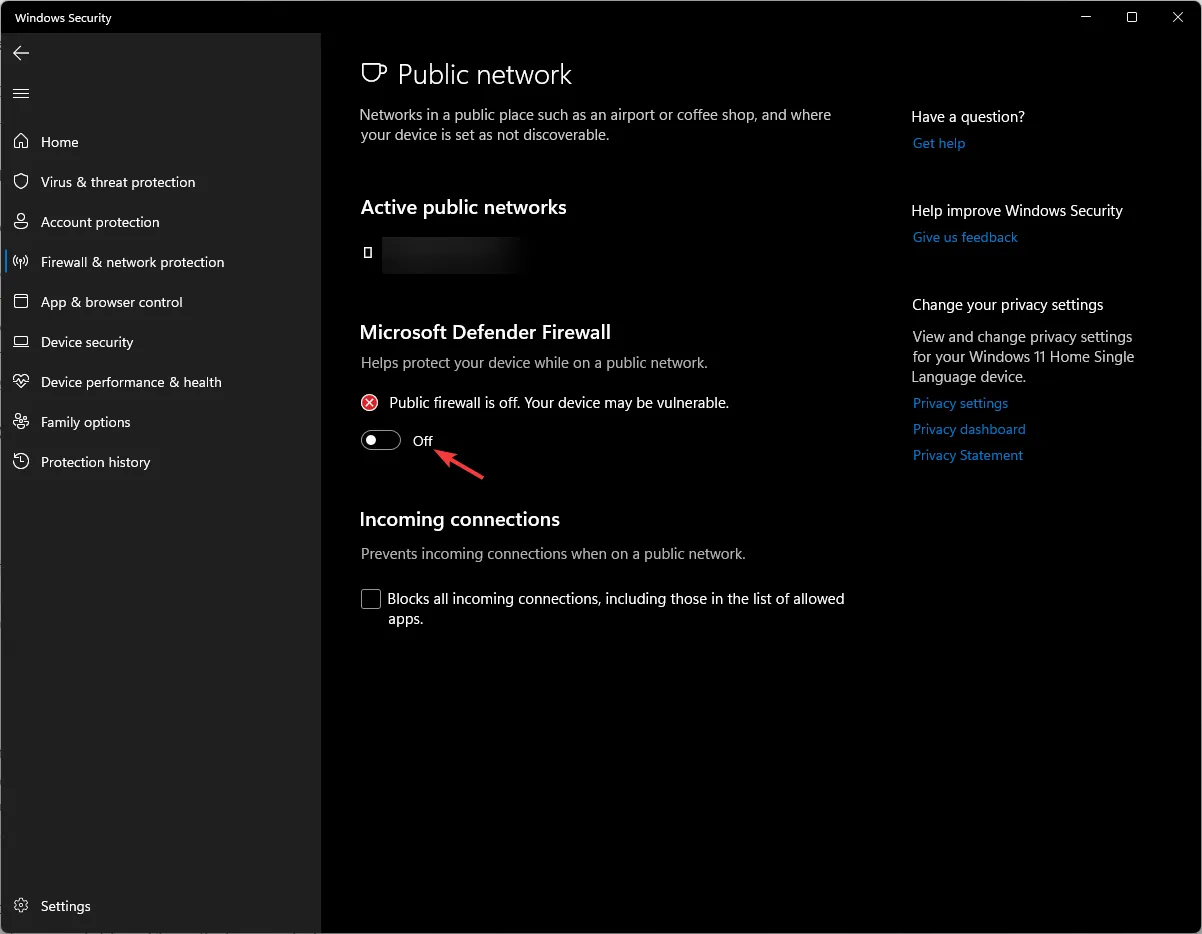
- Una vez que instale el archivo, no olvide volver a activar el Firewall siguiendo los mismos pasos.
¿Cómo puedo verificar si a. El archivo cab está instalado correctamente?
1. Utilice el símbolo del sistema
- Presione la Windows tecla, escriba cmd y haga clic en Ejecutar como administrador para iniciar el símbolo del sistema .
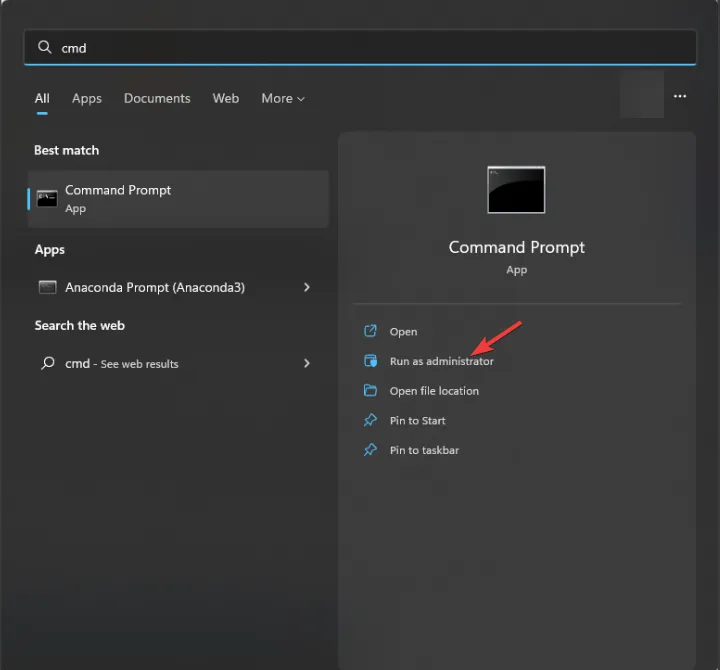
- Copie y pegue los siguientes comandos para obtener la lista de componentes y paquetes instalados en su dispositivo y presione Enter:
dism /online /get-packages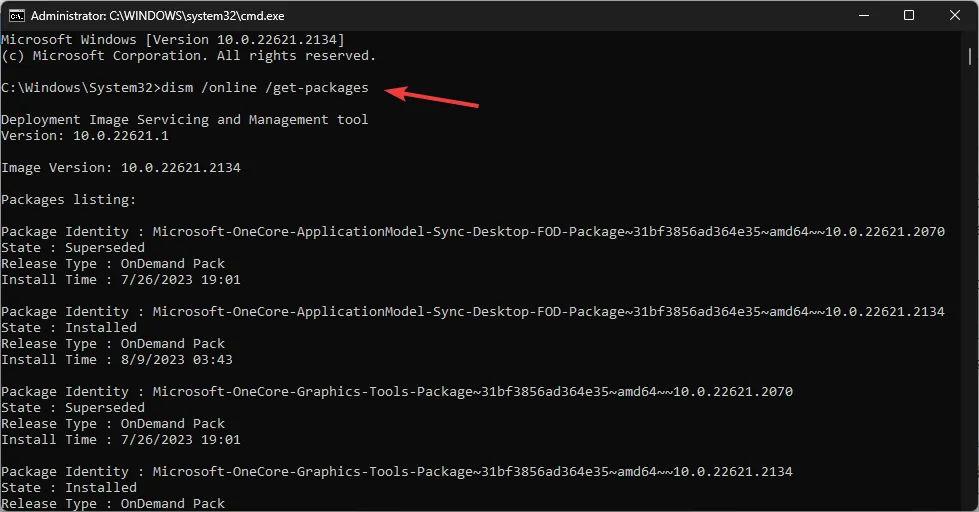
- Revise la lista y verifique si ve el que instaló.
Debería preferir usar este método si ha usado el comando DISM para instalar el archivo.
2. Verifique la lista de paquetes desde el Editor del Registro
- Presione Windows + R para abrir el cuadro de diálogo Ejecutar .
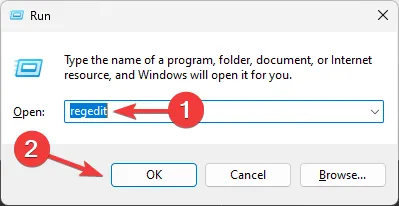
- Escriba regedit y haga clic en Aceptar para abrir el Editor del Registro .
- Navega a esta ruta:
Computer\HKEY_LOCAL_MACHINE\SOFTWARE\Microsoft\Windows\CurrentVersion\Component Based Servicing\Packages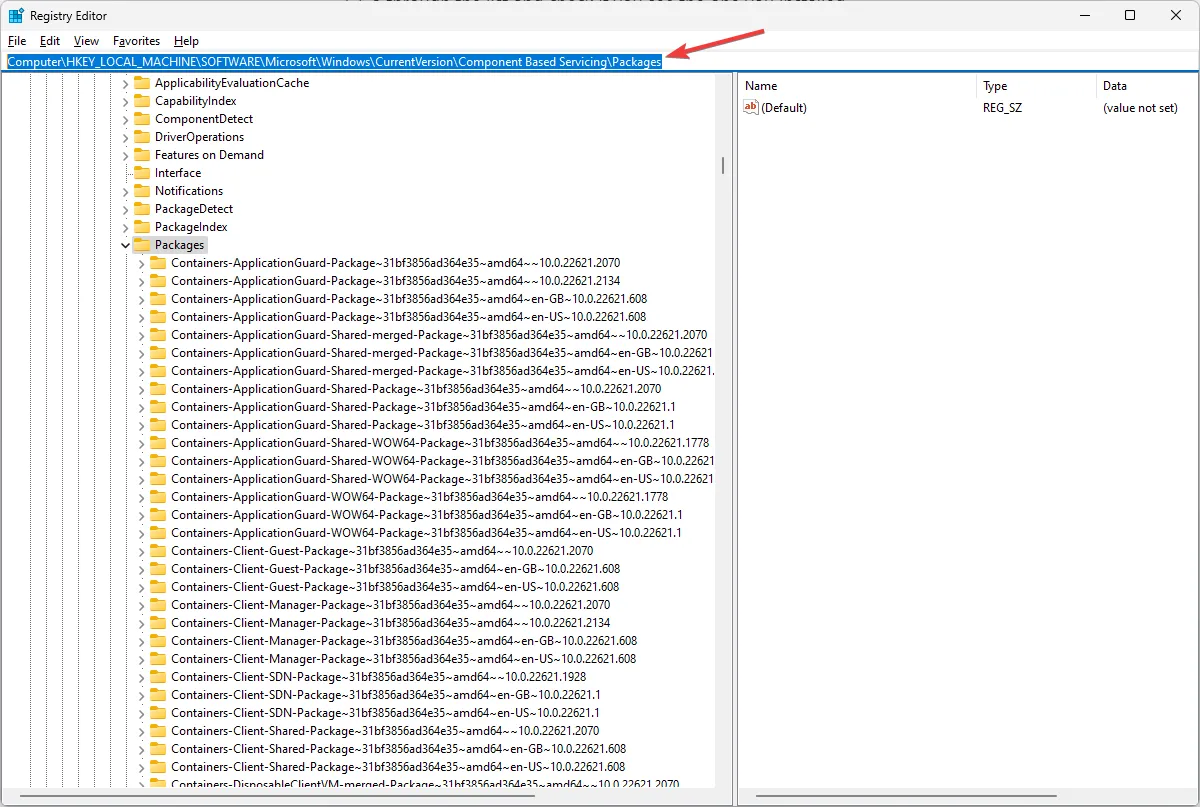
- Obtendrá la lista de paquetes en su computadora; revise la lista y verifique si el paquete está relacionado con el. cab está ahí para asegurarse de que esté instalado correctamente.
También puede consultar los registros del Visor de eventos para localizar el evento de instalación del archivo o ejecutar un escaneo SFC para verificar la integridad de los archivos del sistema.
Si instaló Windows 11 Update manualmente usando el. cab, la forma más rápida de verificar la instalación exitosa sería verificar el historial de Windows Update.
Entonces, así es como puede abrir e instalar. cab en Windows 11 y verifique si funciona bien.
Para concluir, lo dejamos con algunos puntos clave, cree un punto de restauración antes de comenzar el proceso, siempre reinicie su computadora después de la instalación y si el archivo estaba destinado a solucionar algunos problemas, pruébelo para asegurarse de que la instalación solucionó el problema.
No dude en darnos cualquier información, consejos y su experiencia con el tema en la sección de comentarios a continuación.



Deja una respuesta